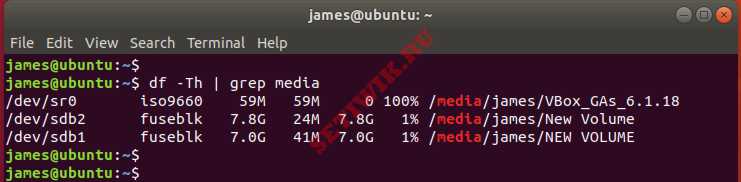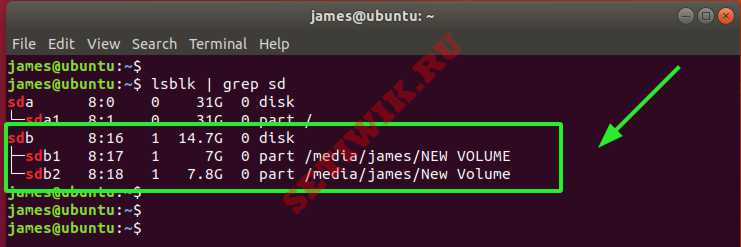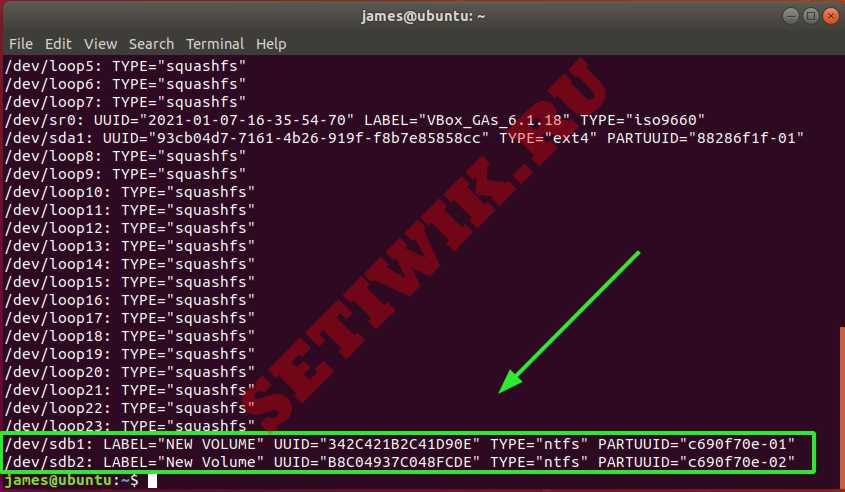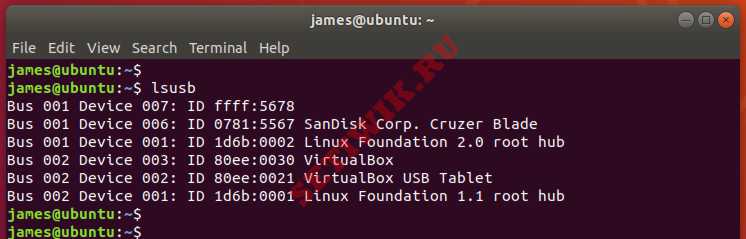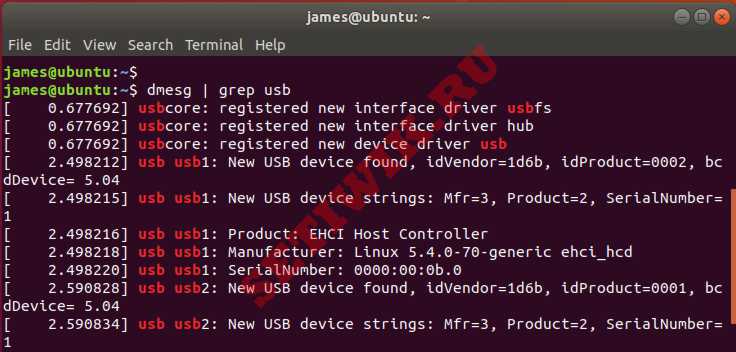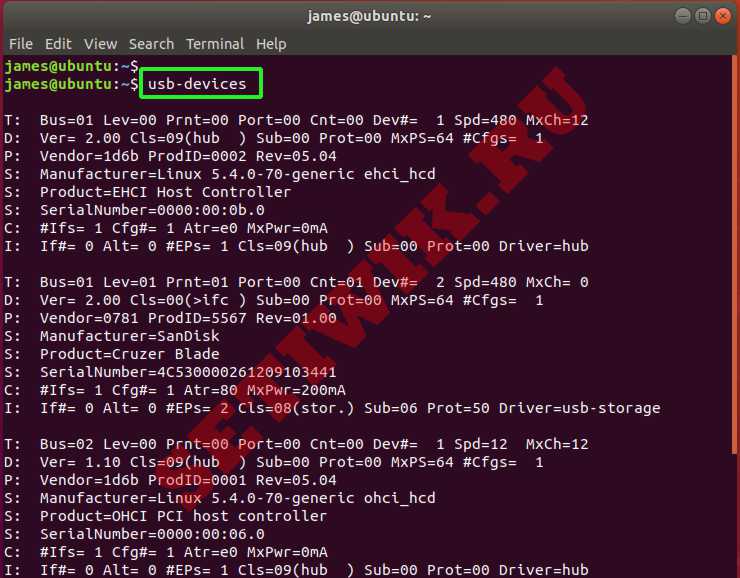- Как использовать Linux для поиска названий устройств на вашем компьютере
- Используйте команду Mount
- Используйте lsblk для просмотра списка блочных устройств
- Как составить список устройств PCI
- Список USB-устройств, подключенных к компьютеру
- Резюме
- Как в Linux посмотреть подключенные USB устройства
- Просмотр списка имен USB устройств с помощью команды df
- Список имен подключенных USB — устройств с помощью команды lsblk
- Список USB — устройств с помощью команды fdisk
- Список USB контроллеров и устройств, использующих USB устройства
- Заключение
Как использовать Linux для поиска названий устройств на вашем компьютере
Изучив, как монтировать устройства с помощью Linux, вы можете захотеть увидеть список подключенных устройств. Это руководство покажет вам, как составить список устройств, дисков, PCI-устройств и USB-устройств на вашем компьютере. Чтобы узнать, какие диски доступны, вам будет кратко показано, как показать подключенные устройства и как показать все диски.
Используйте команду Mount
Самый простой синтаксис, который вы можете использовать, выглядит следующим образом:
Вывод вышеупомянутой команды довольно многословен и будет примерно таким:
/dev/sda4 в/тип ext4 (rw, relaytime, ошибки = remount-ro, данные = упорядочены)
securityfs в/sys/kernel/security type securityfs (rw, nosuid, nodev, noexec, relat
время)
Информации так много, что ее не так просто прочитать.
Жесткие диски обычно начинаются с/dev/sda или/dev/sdb, поэтому вы можете использовать команду grep, чтобы уменьшить вывод следующим образом:
Результаты на этот раз покажут что-то вроде этого:
/dev/sda4 on/type ext4 (rw, relaytime, errors = remount-ro, data = упорядоченный)
/dev/sda1 on/boot/efi type vfat (rw, relaytime, fmask = 0077, dmask = 0077, кодовая страница = 437, iocharset = iso8859-1, короткое имя = смешанный, ошибки = remount-ro)
Это не перечисляет ваши диски, но это перечисляет ваши смонтированные разделы. В нем не перечислены разделы, которые еще не смонтированы.
Устройство/dev/sda обычно обозначает жесткий диск 1, и если у вас есть второй жесткий диск, он будет подключен к/dev/sdb. Если у вас есть SSD, то он, вероятно, будет сопоставлен с/dev/sda, а жесткий диск – с/dev/sdb.
Как вы можете видеть на скриншоте. этот компьютер имеет один диск/dev/sda с двумя установленными разделами. Раздел/dev/sda4 имеет файловую систему ext4, и именно там установлена Ubuntu./Dev/sda1 – это раздел EFI, используемый в первую очередь для загрузки системы.
Этот компьютер настроен на двойную загрузку с Windows 10. Чтобы увидеть разделы Windows, нам нужно их смонтировать.
Используйте lsblk для просмотра списка блочных устройств
Mount подходит для вывода списка подключенных устройств, но он не показывает все имеющиеся у вас устройства, а вывод очень подробный, что затрудняет чтение.
Лучший способ вывести список дисков в Linux – использовать lsblk следующим образом:
Информация отображается в виде дерева со следующей информацией:
- название
- Major Minor номер версии
- Это съемный
- Размер
- Это только для чтения
- Это диск или раздел
- Где установлен раздел
Дисплей выглядит примерно так:
- sda – 8,0 – 0 – 931 ГБ – 0 – диск
- sda1 – 8.1 – 0 – 500M – 0 – part -/boot/efi
- sda2 – 8,2 – 0 – 128M – 0 – часть
- sda3 – 8,3 – 0 – 370,6 G – 0 – часть
- sda4 – 8,4 – 0 – 554,4 G – 0 – часть/
- sda5 – 8,5 – 0 – 5,9G – 0 – часть – [SWAP]
- ср0 – 11: 0 – 1 – 1024M – 0 – rom
Информация гораздо легче читается. Вы можете видеть, что у нас есть один диск с именем sda, который имеет 931 гигабайт. SDA разделен на 5 разделов – 2 или которые смонтированы, а третий разделен на своп.
Существует также привод под названием sr0, который является встроенным приводом DVD.
Как составить список устройств PCI
Одна вещь, которую действительно стоит узнать о Linux, это то, что если вы хотите что-то перечислить, то обычно есть команда, которая начинается с букв «ls».
Вы уже видели, что «lsblk» перечисляет блочные устройства и может использоваться для демонстрации расположения дисков.
Вы также должны знать, что команда ls используется для получения списка каталогов.
Позже вы будете использовать команду lsusb для вывода списка USB-дисков на компьютере.
Вы также можете перечислить устройства с помощью команды lsdev, но вам нужно убедиться, что procinfo установлена, чтобы использовать эту команду.
Чтобы вывести список устройств PCI, используйте команду lspci следующим образом:
Вывод вышеупомянутой команды снова очень многословен, означая, что вы, вероятно, получите больше информации, чем ожидали.
Вот краткий снимок из нашего списка:
00: 02.0 VGA-совместимый контроллер: Intel Corporation 3-го поколения Core Grap
Контроллер hics (версия 09)
00: 14.0 USB-контроллер: Intel Corporation серии 7/C210 семейство наборов микросхем США
B xHCI Host Controller (версия 04)
В списке перечислены все – от контроллеров VGA до контроллеров USB, звука, Bluetooth, беспроводных сетей и Ethernet.
По иронии судьбы стандартный список lspci считается базовым, и если вам нужна более подробная информация о каждом устройстве, вы можете выполнить следующую команду:
Информация для каждого устройства выглядит примерно так:
02: 00.0 Сетевой контроллер: Qualcomm Atheros AR9485 Беспроводной сетевой адаптер (версия 01)
Подсистема: Dell AR9485 Беспроводной сетевой адаптер
Флаги: мастер шины, быстрая защита, задержка 0, IRQ 17
Память на c0500000 (64-разрядная, без предварительной выборки) [size = 512K]
ПЗУ расширения на c0580000 [отключено] [size = 64K]
Возможности:
Используется драйвер ядра: ath9k
Модули ядра: ath9k
Вывод команды lspci -v на самом деле более читабелен, и вы можете ясно видеть, что у нас есть беспроводная карта Qualcomm Atheros.
Вы можете получить еще более подробный вывод, используя следующую команду:
Если этого недостаточно, попробуйте следующее:
И если этого недостаточно … Нет, мы только шутим. Это останавливается там.
Наиболее полезным аспектом lspci, помимо перечисления устройств, является драйвер ядра, который используется для этого устройства. Если устройство не работает, возможно, стоит выяснить, есть ли лучший драйвер для устройства.
Список USB-устройств, подключенных к компьютеру
Чтобы вывести список USB-устройств, доступных для вашего компьютера, используйте следующую команду:
Результат будет примерно таким:
Шина 002, устройство 002: идентификатор 8087: 0024 Intel Corp. Интегрированный концентратор согласования скоростей
Шина 002, устройство 001: идентификатор 1d6b: 0002 корневой центр Linux Foundation 2.0
Шина 001, устройство 005: ID 0c45: 64ad Microdia
Шина 001 Устройство 004: ID 0bda: 0129 Realtek Semiconductor Corp. Контроллер устройства чтения карт
Шина 001 Устройство 007: ID 0cf3: e004 Atheros Communications, Inc.
Шина 001 Устройство 002: ID 8087: 0024 Intel Corp. Интегрированный концентратор согласования скорости
Шина 001 Устройство 001: ID 1d6b: 0002 Корневой концентратор Linux Foundation 2.0
Шина 004 Устройство 002: ID 0bc2: 231a Seagate RSS LLC
Шина 004 Устройство 001: идентификатор 1d6b: 0003 корневой концентратор Linux Foundation 3.0
Шина 003 Устройство 002: идентификатор 054c: 05a8 Sony Corp.
Автобус 003 Устройство 003: идентификатор 1d6b: 0002 корневой концентратор Linux Foundation 2.0
Если вы вставите в компьютер USB-устройство, например внешний жесткий диск, а затем запустите команду lsusb, вы увидите, что устройство появится в списке.
Резюме
Подводя итог, можно сказать, что лучший способ перечислить что-либо в Linux – запомнить следующие команды ls:
- ls – список файлов в файловой системе
- lsblk – список блочных устройств (то есть дисков)
- lspci – список устройств pci
- lsusb – список устройств USB
- lsdev – список всех устройств
Как в Linux посмотреть подключенные USB устройства
В настоящее время многие компьютерные периферийные устройства, такие как веб-камеры, мыши, сканеры, принтеры, жесткие диски, USB (Pendrive) подключаются по USB. После того, как эти устройства подключены к рабочему столу или серверу, важно знать имя устройства или путь к нему. Это помогает идентифицировать USB устройства для таких задач, как форматирование или отключение.
В Linux все файлы устройств хранятся в каталоге /dev и должны быть доступны во время загрузки системы.
В этой статье я покажу вам различные способы как в ubuntu посмотреть usb устройства. Большинство команд, упомянутых здесь, должны работать практически на всех дистрибутивах Linux. Например Ubuntu, Debian, Mint.
Просмотр списка имен USB устройств с помощью команды df
Команда df — это полезная команда, которая может помочь составить список всех подключенных томов, включая USB-накопители.
Как только USB-устройство подключается в систему Linux, это устройство автоматически монтируется в раздел /media и становится готовым к использованию.
Из приведенного выше вывода следует, что у меня есть 1 USB-накопитель /dev/sdb с 2 разделами /dev/sdb1 и /dev/sdb2
Список имен подключенных USB — устройств с помощью команды lsblk
Команда Lsblk используется для перечисления всех блочных устройств в системе Linux. Из списка можно фильтровать USB-устройства с помощью команды grep.
Чтобы получить дополнительную информацию, такую как UUID, производитель и тип файловой системы, используйте команду blkid, как показано на рисунке ниже.
Список USB — устройств с помощью команды fdisk
Вы можете использовать старую добрую команду fdisk, которая используется для разбиения томов на разделы, чтобы перечислить все разделы в системе Linux, включая USB-накопители.
Запятая будет отображать подробную информацию о вашем USB-томе, включая разделы , размер тома, секторы и тип файловой системы.
На выводе выше отображается идентификатор шины, идентификатор устройства, идентификатор USB, а также поставщик или производитель USB-устройств
Команда lsusb перечисляет подключенные устройства и не предоставляет дополнительной информации о USB-устройствах.
Для получения дополнительной информации о подключенных USB устройствах используйте команду dmesg. Команда dmesg, также известная как “сообщение драйвера” или “показать сообщение”, используется для проверки загрузочных сообщений. Кроме того, эта команда используется для отладки проблем, связанных с оборудованием и печати сообщений, генерируемых драйверами устройств.
Вы можете использовать команду dmesg и grep, чтобы сузиться до USB-устройств.
Кроме того, вы можете передать вывод команды dmesg в less для облегчения прокрутки.
На выходе вы можете найти определенную строку, нажав клавишу прямой косой черты ( / ) на клавиатуре, а затем имя или идентификатор устройства USB-устройства.
В моем случае я ищу дополнительную информацию о USB устройстве под названием SanDisk.
Список USB контроллеров и устройств, использующих USB устройства
Команда usb-devices-это сценарий оболочки, который позволяет вам перечислить все USB-контроллеры и USB-устройства, подключенные к вашему компьютеру. Он печатает детали USB-устройства, такие как производитель, название продукта, серийный номер и многое другое. Вот вывод команды:
Заключение
В этой статье мы продемонстрировали различные способы просмотра USB-устройств, подключенных к системе Linux.